如何使用WPS制作文档
WPS Office套件是微软Office的优秀替代品,功能强大且易于使用,尤其适合学生和教师。它提供了文字处理、表格处理和演示文稿制作等多种功能,能够满足大多数文档编辑的需求。本文将详细讲解如何使用WPS文字处理软件(WPS Writer)制作文档,从新建文档到最终保存输出,涵盖常用的排版、格式设置以及图片插入等技巧。即使你从未接触过文字处理软件,也能轻松上手,快速掌握制作专业文档的技巧。
 启动WPS Writer后,映入眼帘的是一个简洁的界面,与微软Word非常相似,这对于习惯了Word操作的用户来说非常友好。新建文档的操作也很简单,点击“文件”菜单,选择“新建”,或者直接点击界面上的“新建空白文档”按钮即可。一个空白文档将会出现在你的眼前,等待你尽情发挥创意。 开始撰写你的文档时,你可以像在记事本中一样输入文字。WPS Writer会自动进行语法检查和拼写检查,并在你输入时实时给出建议。 你还可以通过工具栏上的按钮快速进行文字格式设置,比如改变字体、字号、颜色、加粗、斜体、下划线等等。这些功能的使用方法都非常直观,只需点击相应的按钮即可。 如果你需要插入图片,只需点击“插入”菜单,选择“图片”,然后找到你想要插入的图片文件路径即可。 WPS Writer也支持表格的制作,你可以通过“插入”菜单中的“表格”选项来创建表格,并可以根据需要调整表格的行数和列数,以及单元格的合并和拆分。 此外,WPS Writer还提供了丰富的排版功能,例如设置段落缩进、行间距、对齐方式等等,这些功能可以帮助你制作出更加美观、规范的文档。你可以通过“开始”菜单或右键菜单来快速访问这些排版选项。 为了方便查找和修改文档内容,你可以使用WPS Writer的查找和替换功能,该功能可以帮助你快速定位并修改文档中的特定文字。
启动WPS Writer后,映入眼帘的是一个简洁的界面,与微软Word非常相似,这对于习惯了Word操作的用户来说非常友好。新建文档的操作也很简单,点击“文件”菜单,选择“新建”,或者直接点击界面上的“新建空白文档”按钮即可。一个空白文档将会出现在你的眼前,等待你尽情发挥创意。 开始撰写你的文档时,你可以像在记事本中一样输入文字。WPS Writer会自动进行语法检查和拼写检查,并在你输入时实时给出建议。 你还可以通过工具栏上的按钮快速进行文字格式设置,比如改变字体、字号、颜色、加粗、斜体、下划线等等。这些功能的使用方法都非常直观,只需点击相应的按钮即可。 如果你需要插入图片,只需点击“插入”菜单,选择“图片”,然后找到你想要插入的图片文件路径即可。 WPS Writer也支持表格的制作,你可以通过“插入”菜单中的“表格”选项来创建表格,并可以根据需要调整表格的行数和列数,以及单元格的合并和拆分。 此外,WPS Writer还提供了丰富的排版功能,例如设置段落缩进、行间距、对齐方式等等,这些功能可以帮助你制作出更加美观、规范的文档。你可以通过“开始”菜单或右键菜单来快速访问这些排版选项。 为了方便查找和修改文档内容,你可以使用WPS Writer的查找和替换功能,该功能可以帮助你快速定位并修改文档中的特定文字。
除了基本的操作外,WPS Writer还有一些高级功能,例如页眉页脚的设置、脚注和尾注的添加、目录的生成、样式的运用等等。熟练掌握这些功能,可以显著提高你的文档制作效率。页眉页脚的设置可以方便地添加文档的标题、页码等信息,而脚注和尾注则可以用来添加一些补充说明。目录的自动生成可以节省你大量的时间,而样式的运用则可以使你的文档更加规范和美观。 这些功能虽然看起来比较复杂,但是实际操作起来并不困难。WPS Writer提供了非常详细的帮助文档,你可以随时参考帮助文档来学习这些功能的使用方法。 另外,网络上也有大量的WPS Writer教程,你可以通过搜索引擎找到你需要的教程。
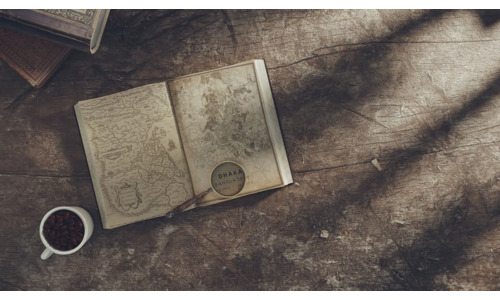
保存文档也很简单,点击“文件”菜单,选择“保存”或者“另存为”,然后选择保存路径和文件名即可。WPS Writer支持多种文件格式,例如.doc、.docx、.rtf等等,你可以根据需要选择合适的格式保存文档。 在保存文档之前,记得检查一下文档的内容是否完整,格式是否正确,排版是否美观。 总而言之,WPS Writer是一款功能强大且易于使用的文字处理软件,它可以帮助你轻松创建各种类型的文档。通过学习和实践,你将能够熟练掌握WPS Writer的使用技巧,提高你的文档制作效率。 记住,熟能生巧,多练习是掌握任何软件的关键。 别害怕尝试,大胆地探索WPS Writer的各种功能,你会发现它比你想象的还要强大和好用。 从简单的文字输入开始,逐步学习高级功能,你很快就能成为WPS Writer的熟练用户。
WPS文档进阶技巧:高效办公与格式设计
在掌握了WPS Writer的基本操作后,我们可以进一步探索一些进阶技巧,提升文档制作效率和美观度。这些技巧并非仅仅是功能的堆砌,而是将各种功能巧妙地结合起来,以达到事半功倍的效果。
一、样式的运用:打造一致的文档风格
WPS Writer的样式功能可以帮助你创建和应用预设的格式,例如标题样式、正文样式、列表样式等等。 通过定义和使用样式,你可以确保文档中所有相同类型的文本都具有相同的格式,这不仅提高了文档的一致性,也大大简化了格式设置过程。 例如,你可以定义一个“标题1”样式,设置字体为宋体,字号为20磅,加粗,居中对齐。 之后,在文档中需要设置标题的地方,只需应用这个样式即可,无需每次都手动设置字体、字号和对齐方式。 这不仅节省了时间,也保证了文档风格的一致性。 熟练运用样式,可以让你轻松创建出专业、美观的文档。
二、模板的利用:快速创建标准文档
WPS Writer支持创建和使用模板。 模板就是一个预先设计好的文档,包含了预设的格式、样式和内容。 你可以根据自己的需要创建各种类型的模板,例如论文模板、报告模板、信函模板等等。 使用模板可以极大地加快文档的创建速度,避免了每次都从头开始格式设置的麻烦。 例如,你创建了一个论文模板,预先设置好了页眉、页脚、章节标题样式、参考文献样式等等,之后每次撰写论文,只需打开这个模板即可,无需再进行繁琐的格式设置。
三、表格的灵活运用:数据处理与展现
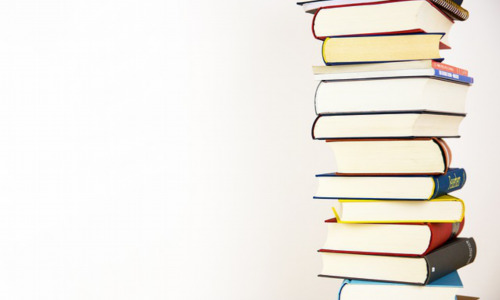 WPS Writer中的表格功能远不止简单的行列数据录入。 你可以利用表格进行数据排序、筛选、计算等等,将表格转化为强大的数据处理工具。 例如,你可以使用表格函数进行数据求和、平均值、最大值、最小值等等的计算,无需借助其他的计算工具。 此外,WPS Writer还支持表格的样式设置,你可以通过调整表格的边框、颜色、填充等等来美化表格的外观,使其更易于阅读和理解。
WPS Writer中的表格功能远不止简单的行列数据录入。 你可以利用表格进行数据排序、筛选、计算等等,将表格转化为强大的数据处理工具。 例如,你可以使用表格函数进行数据求和、平均值、最大值、最小值等等的计算,无需借助其他的计算工具。 此外,WPS Writer还支持表格的样式设置,你可以通过调整表格的边框、颜色、填充等等来美化表格的外观,使其更易于阅读和理解。
四、图片与图表:增强文档的可视化效果
图片和图表可以有效增强文档的可视化效果,使文档内容更易于理解和记忆。 在WPS Writer中,你可以轻松插入图片、创建图表,并对它们进行各种格式设置。 例如,你可以调整图片的大小、位置,添加图片说明;创建各种类型的图表,例如柱状图、折线图、饼图等等,并对图表进行数据和外观的设置。 合理的图片和图表运用,可以使你的文档更具吸引力,更能有效地传达信息。
五、邮件合并:批量处理文档
邮件合并功能可以帮助你批量创建包含个性化内容的文档。 例如,你想要给多位客户发送个性化的邀请函,你可以使用邮件合并功能,将客户信息与邀请函模板合并,一次性生成多份包含不同客户信息的邀请函。 这大大提高了办公效率,避免了重复劳动。
熟练掌握这些进阶技巧,能够使你从一个WPS Writer的初学者转变为熟练用户,并能轻松制作出高质量、专业的文档,提升你的办公效率和文档质量。 记住,不断学习和实践是掌握这些技巧的关键。 通过不断地探索和尝试,你将发现WPS Writer的强大功能,并将其应用到你的日常工作和学习中。
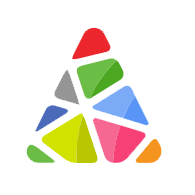

评论